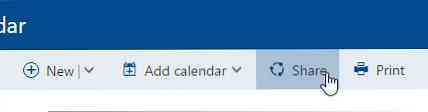Εδώ είναι ένα Super απλό κόλπο για να νικήσουμε ψεύτικο Anti-Virus Malware

Ίσως να αναρωτιέστε γιατί έχουμε ένα στιγμιότυπο οθόνης του τι φαίνεται να είναι AVG Anti-Virus, αλλά είναι στην πραγματικότητα ένα ψεύτικο malware anti-virus που κρατά τον υπολογιστή σας όμηρο έως ότου σας πληρώσει. Εδώ είναι μια πολύ απλή συμβουλή για να νικήσουμε αυτούς τους τύπους κακόβουλου λογισμικού και μια γρήγορη επισκόπηση των άλλων επιλογών.
Δεν είστε σίγουροι για τι μιλάμε; Βεβαιωθείτε ότι έχετε ελέγξει τα προηγούμενα άρθρα μας σχετικά με τον καθαρισμό πλαστών μολύνσεων από ιούς.
- Πώς να αφαιρέσετε το Internet Security 2010 και άλλα Rogue / Fake Antivirus Malware
- Πώς να αφαιρέσετε Antivirus Live και άλλα Rogue / Fake Antivirus Malware
- Πώς να αφαιρέσετε Advanced Virus Remover και άλλα Rogue / Fake Malware Antivirus
- Πώς να αφαιρέσετε το εργαλείο ασφαλείας και άλλα Rogue / Fake Antivirus Malware
Ποιο ειναι το πρόβλημα? Δεν μπορείτε να εκτελέσετε απλώς μια ανίχνευση κατά των ιών; Λοιπόν ... δεν είναι τόσο απλό. Αυτό που συμβαίνει στην πραγματικότητα είναι ότι αυτά τα κομμάτια κακόβουλου λογισμικού σας εμποδίζουν να τρέχετε σχεδόν οτιδήποτε στον υπολογιστή σας και συχνά εμποδίζετε να εκτελείτε εφαρμογές από μια μονάδα Flash με ένα σφάλμα όπως αυτό:

Μόλις συναντήσετε αυτό το σφάλμα, υπάρχουν μερικά πράγματα που μπορείτε να κάνετε. Το πρώτο είναι σχεδόν ανόητα απλό και λειτουργεί μερικές φορές:
Μετακινήστε το παράθυρο διαλόγου και δοκιμάστε ξανά!
Ναι, αυτός ο σωστός αναγνώστης Robert έγραψε για να μας πει ότι μπορείτε συχνά να μετακινήσετε αυτό το λάθος στην πλευρά της οθόνης και, στη συνέχεια, να προσπαθήσετε να εκτελέσετε ξανά την εφαρμογή προστασίας από κακόβουλο λογισμικό ή λογισμικό αντιμετώπισης κακόβουλου λογισμικού. Καταδεικνύει ότι ορισμένα από τα σφάλματα θα εκτελούνται μόνο μία φορά ... και στη συνέχεια μπορείτε να εκτελέσετε την αγαπημένη σας εφαρμογή.

Αν αυτό δεν λειτουργεί, τότε εδώ είναι η επόμενη μεγάλη συμβουλή ...
Μετονομάστε την εφαρμογή Anti-Malware στην Explorer.exe
Δεδομένου ότι το μεγαλύτερο μέρος του ψεύτικου λογισμικού προστασίας από ιούς απαιτεί να μπορείτε να χρησιμοποιήσετε ελαφρώς τον υπολογιστή σας, το εκτελέσιμο αρχείο που δεν θα μπλοκάρει ποτέ είναι "explorer.exe", επειδή θέλουν να είστε σε θέση να συνδεθείτε και να πάτε τον ιστότοπό τους και να τους πληρώσετε - δεν είναι τόσο εύκολο αν δεν έχετε αρχικό μενού.
Γι 'αυτό απλά μετονομάστε την αγαπημένη σας εφαρμογή κατά του malware στο explorer.exe και θα πρέπει να μπορείτε να την χρησιμοποιήσετε.

Χάρη στον αναγνώστη Jeffrey για το γράψιμο με αυτό το άκρη.
Γενικός οδηγός για την εξαπάτηση των ψεύτικων λοιμώξεων κατά του ιού
Υπάρχουν μερικά βήματα που μπορείτε γενικά να ακολουθήσετε για να απαλλαγείτε από την πλειοψηφία των αδίστακτων μολύνσεων από ιούς και στην πραγματικότητα οι περισσότερες μολύνσεις κακόβουλου λογισμικού ή spyware οποιουδήποτε τύπου. Ακολουθούν τα γρήγορα βήματα:
- Προσπαθήστε να χρησιμοποιήσετε την δωρεάν, φορητή έκδοση του SUPERAntiSpyware για να αφαιρέσετε τους ιούς.
- Εάν αυτό δεν λειτουργήσει, επανεκκινήστε τον υπολογιστή σας σε ασφαλή λειτουργία με τη δικτύωση (χρησιμοποιήστε το F8 πριν ξεκινήσει η φόρτωση των Windows)
- Αν αυτό δεν λειτουργεί και η ασφαλή λειτουργία είναι αποκλεισμένη, δοκιμάστε να εκτελέσετε το ComboFix. Σημειώστε ότι δεν έχω ακόμη καταφύγει σε αυτό, αλλά κάποιοι από τους αναγνώστες μας έχουν.
- Εγκαταστήστε το MalwareBytes και εκτελέστε το, κάνοντας μια πλήρη σάρωση του συστήματος. (δείτε το προηγούμενο άρθρο σχετικά με τον τρόπο χρήσης του).
- Επανεκκινήστε ξανά τον υπολογιστή σας και εκτελέστε πλήρη σάρωση χρησιμοποιώντας την κανονική εφαρμογή Antivirus (συνιστούμε το Microsoft Security Essentials).
- Σε αυτό το σημείο ο υπολογιστής σας είναι συνήθως καθαρός.
Αυτά τα βήματα λειτουργούν γενικά.
Δεν μπορεί καν να ξεκινήσει πια; Εδώ είναι η λύση σας

Το μόνο που έχετε να κάνετε είναι να χρησιμοποιήσετε μια δισκέτα επιδιόρθωσης από έναν από τους κατασκευαστές κατά των ιών, οι οποίοι έχουν δημιουργήσει κάθε μια από τις εικόνες που μπορείτε να κατεβάσετε, που μπορείτε να εγγράψετε σε ένα CD ή να εγκαταστήσετε σε μια μονάδα flash USB. Ξεκινήστε από την εκκίνηση, εκτελέστε μια σάρωση και στη συνέχεια ο υπολογιστής σας θα είναι καθαρός.
- Πώς να χρησιμοποιήσετε το CD Rescue CD του BitDefender για να καθαρίσετε τον μολυσμένο υπολογιστή σας
- Πώς να χρησιμοποιήσετε το CD διάσωσης Avira για να καθαρίσετε τον μολυσμένο υπολογιστή σας
- Πώς να χρησιμοποιήσετε τη δισκέτα διάσωσης Kaspersky για να καθαρίσετε τον μολυσμένο υπολογιστή σας
Προτιμούμε να χρησιμοποιούμε το BitDefender CD, αφού αυτό είναι αυτοματοποιημένο και απλό, αλλά δεν θα μπορούσε να βλάψει να χρησιμοποιήσει περισσότερα από ένα, αν είναι απαραίτητο ... γιατί γιατί να μην συνδυάσουμε ένα σωρό εργαλεία ανάκτησης; Δείτε πώς:
Πώς να συνδυάσετε δίσκους διάσωσης για να δημιουργήσετε την τελική δισκέτα επιδιόρθωσης των Windows